Win10怎麼打開html文件?我們在使用Win10系統的過程中,有時候會遇到html格式的文件。一般情況下,我們只需雙擊就能夠打開該格式的文件。但是,最近有用戶遇到無法打開html文件,這是怎麼回事?要怎麼解決這樣的問題呢?下面就和小編一起去看看Win10打開html文件的方法,一起來看看吧。
步驟如下:
1、按下【Win+i】組合鍵打開“設置”,點擊【系統】;
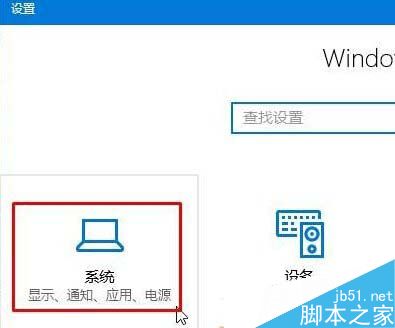
2、在左側點擊【默認應用】,然後在右側拉到底部,點擊【重置為Microsoft 推薦的默認值】下面的【重置】按鈕;
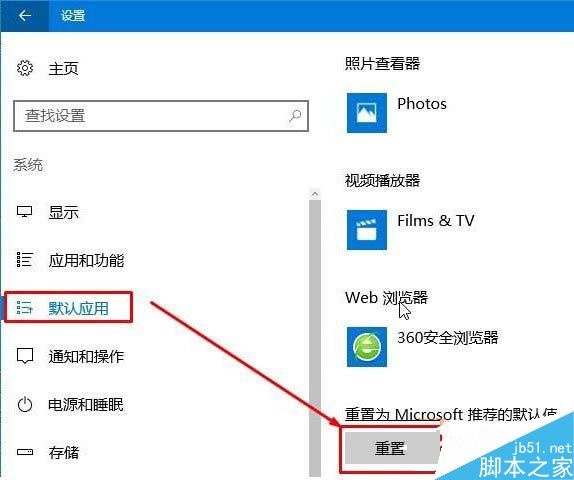
3、重置完成後,直接雙擊即可打開“html”文件。
上述也就是Win10打開html文件的方法內容了。大家如果也遇到了html格式文件的話,不妨按照上述的步驟自己去設置看看,相信很快就能打開了。感謝大家的閱讀,更多內容請關注本網站!